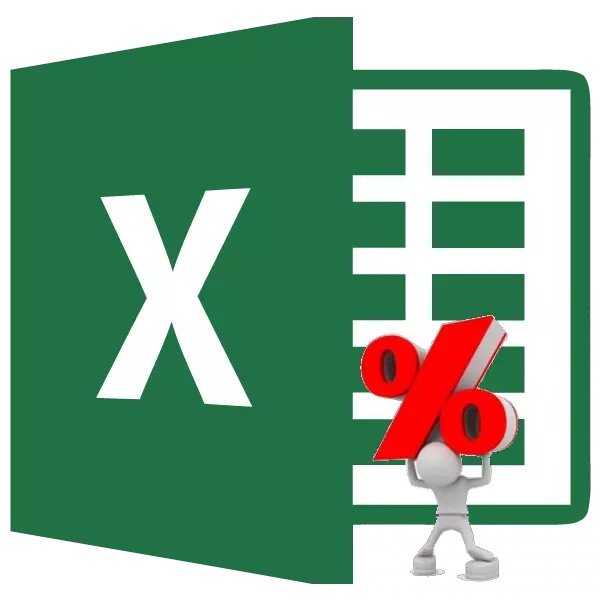
Subtraktion af interesse blandt de matematiske beregninger er ikke et sjældent fænomen. For eksempel i de kommercielle institutioner fradrag af den procentdel af moms fra det samlede beløb for at fastlægge prisen på varer uden moms. Det samme gør forskellige kontroller. Lad os finde ud af, hvordan du trækker procentdelen af Microsoft Excel-programmet.
Procent procent subtraktion i Excel
Først og fremmest lad os finde ud af, hvordan procentsatser trækkes i almindelighed. For at trække procentdelen blandt blandt, skal du straks bestemme, hvor meget i kvantitativt udtryk vil være en vis procentdel af dette nummer. Til dette er det oprindelige nummer for en procentdel muliciate. Derefter trækkes det opnåede resultat fra det oprindelige nummer.
I formlen i eksilet vil det se sådan ud: "= (nummer) - (nummer) * (Value_procerant)%."
Vi vil demonstrere den procentvise subtraktion på et bestemt eksempel. Antag, fra blandt 48 skal vi trække 12%. Klik på ethvert ark, eller foretag en post i formuleringslinjen: "= 48-48 * 12%".
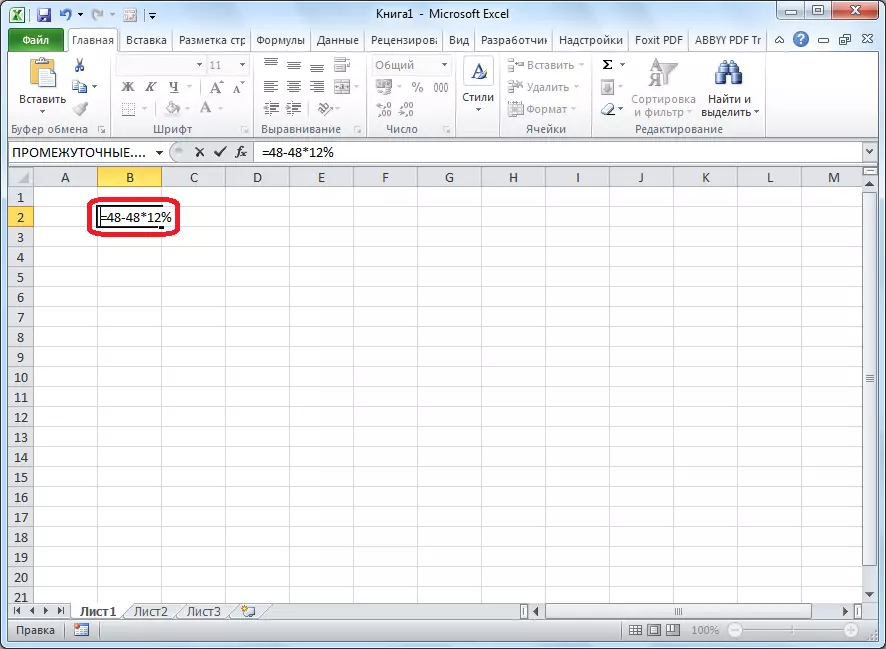
For at foretage en beregning, og se resultatet, skal du klikke på Enter-knappen på tastaturet.
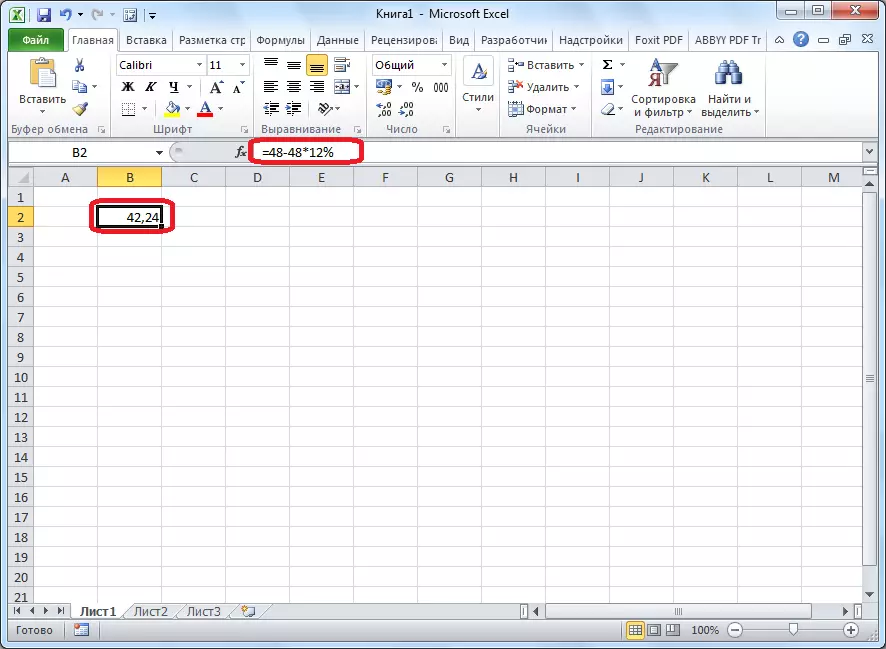
Subtraktion af interesse fra bordet
Lad os nu finde ud af, hvordan man trækker procentdelen af de data, der allerede er angivet i tabellen.
Hvis vi ønsker at trække en vis procentdel af alle celler i en bestemt kolonne, bliver vi først og fremmest på den mest øvre tomme celle i tabellen. Vi sætter ind i tegnet "=". Klik derefter på den celle, den procentdel, som du skal trække på. Derefter sættes tegnet "-", og igen klik på selve cellen, hvor den blev klikket før. Vi sætter tegnet "*", og fra tastaturet henter den procentvise værdi, der følger. I slutningen sætter vi tegnet "%".

Klik på Enter-knappen, hvorefter beregningerne foretages, og resultatet vises i cellen, hvor vi registrerede formlen.
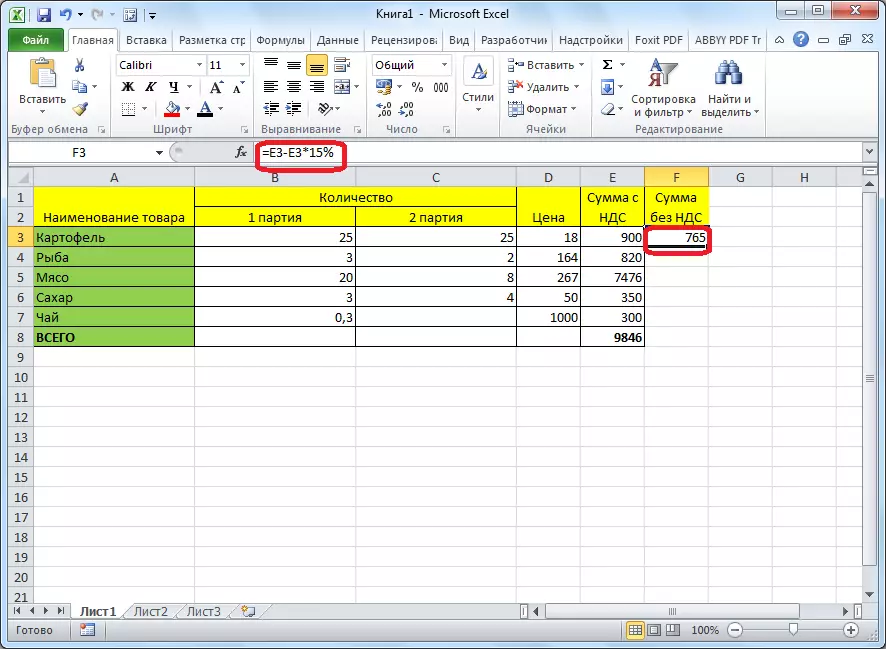
For at formlen skal kopieres og i de resterende celler i denne søjle, og i overensstemmelse hermed blev procentdelen fratrukket fra andre linjer, bliver vi det nederste højre hjørne af cellen, hvor der allerede er en beregnet formel. Vi klikker på venstre knap på musen og strækker den ned til enden af bordet. Således vil vi se i hver celle af nummeret, som er den oprindelige mængde mindre end den indstillede procentdel.
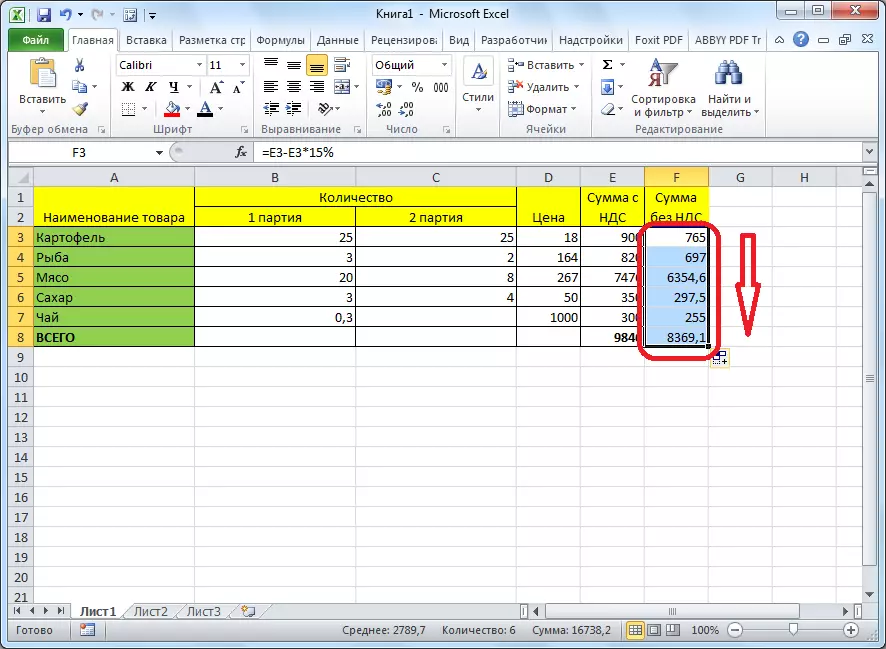
Så vi kiggede på to hoved tilfælde af procent procent blandt Microsoft Excel-programmet: som en simpel beregning og som en operation i tabellen. Som du kan se, er den procentvise subtraktionsprocedure ikke for kompliceret, og dens anvendelse i tabellerne hjælper med at forenkle arbejdet i dem væsentligt.
